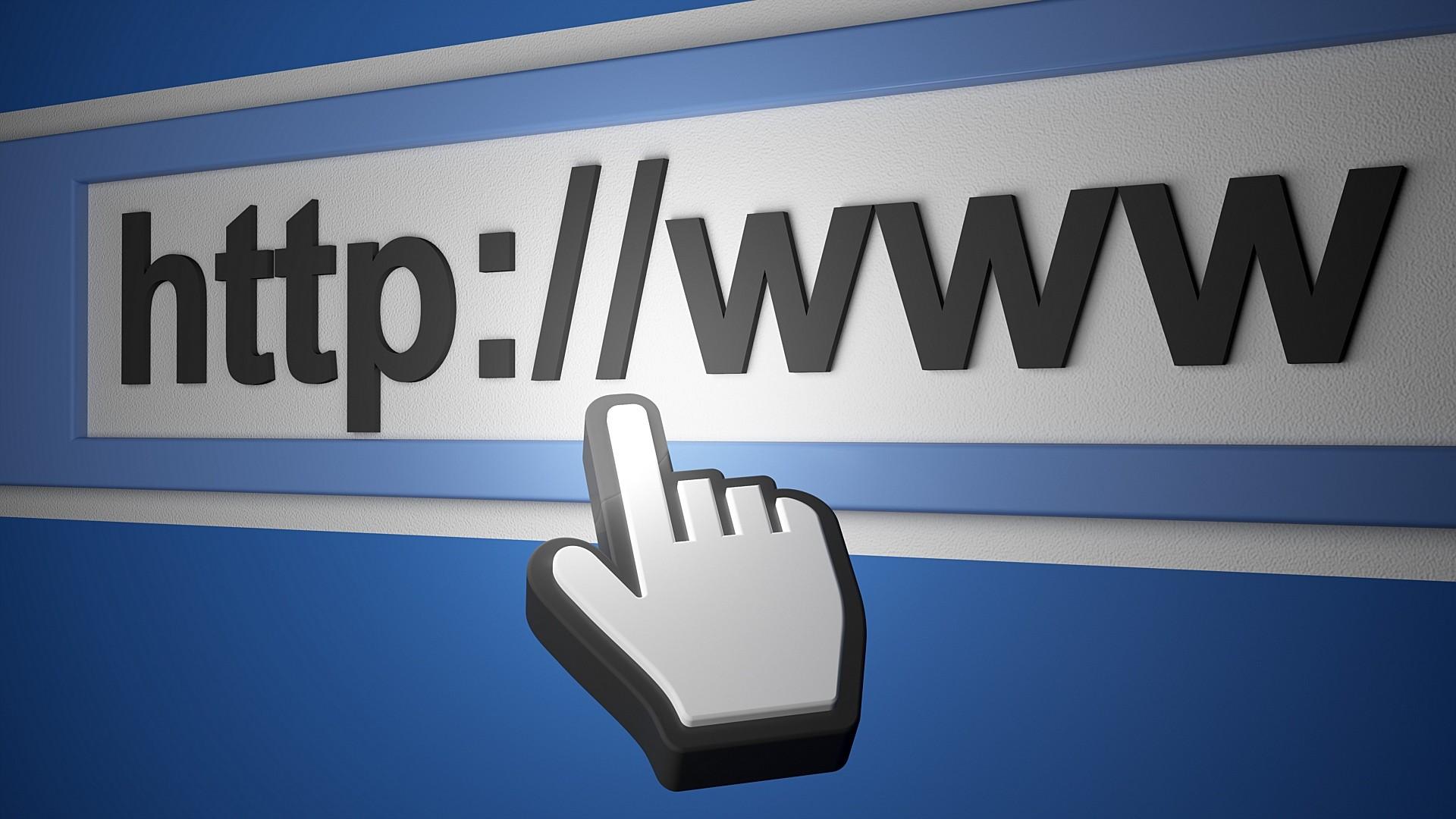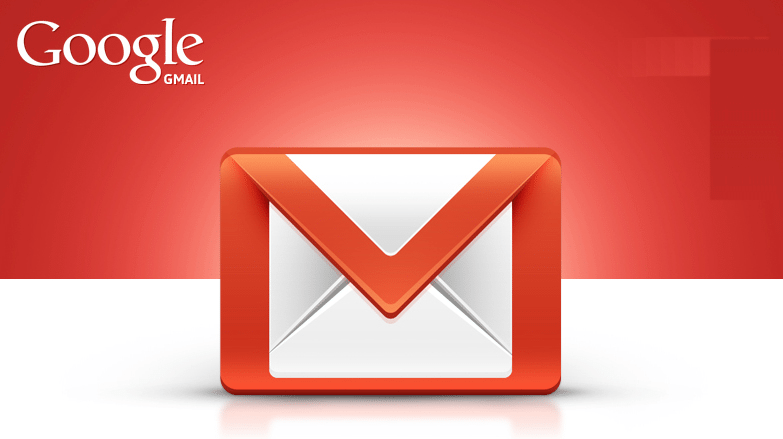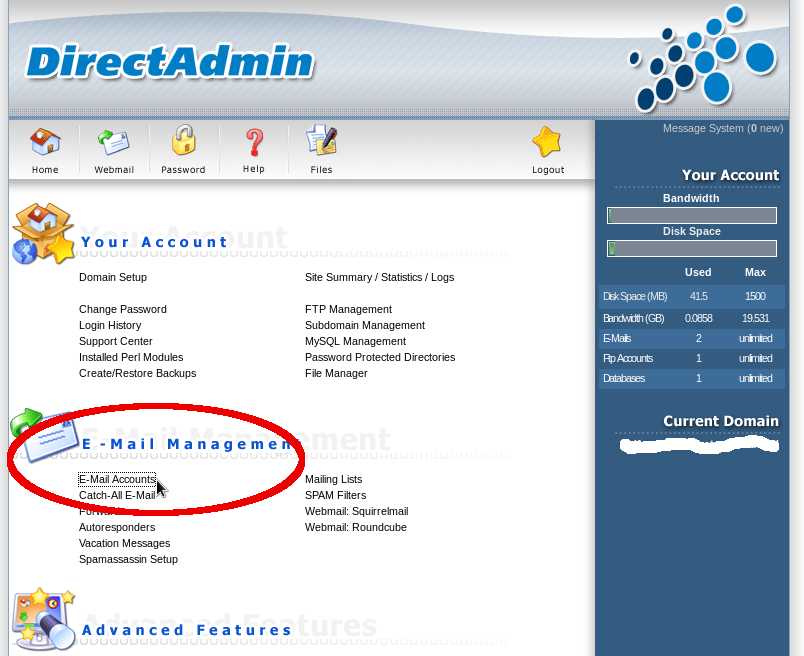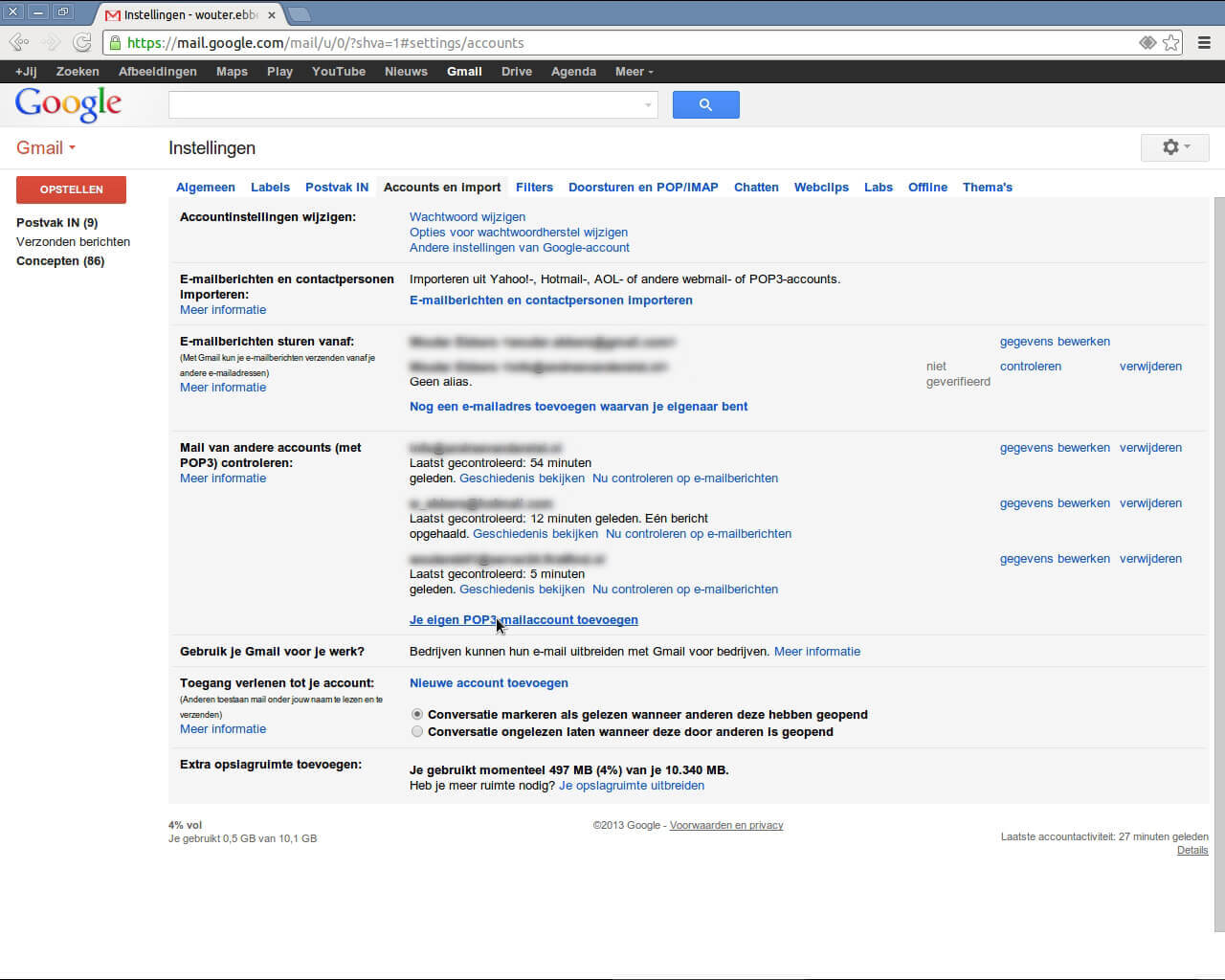Als ondernemer is het hebben van een website een must. Het hoeft geen state of art project te worden en een duur project te zijn, al staat er alleen je gegevens op en wat je doet. Het zorgt voor betere vindbaarheid en de belastingdienst ziet het ook als een manier om je verkoop te promoten.
Maar een website is duur
Dat hoeft niet. Voor slechts € 10,- per jaar (excl. BTW) kunt u een domeinnaam registreren en een website hosten. Als u dat uitbesteed aan een ander, dan worden de kosten uiteraard hoger. Let wel voor € 10,- heeft u een budget hostbedrijf waarbij de prestaties niet optimaal zijn. Maar voor een informatieve site / startup kan dat uitstekend zijn.
Het is professioneler
Bovendien kunt u dan professionele e-mailadressen aanmaken. Op je visitekaartje moet je gewoon niet jan@hotmail.com of jan@gmail.com hebben staan. jan@uwbedrijf.nl staat net iets beter, en het is heel simpel om uw e-mailadres toe te voegen aan uw gmail account.
De voordelen
Daarnaast heeft dit nog wat extra voordelen:
- U registreert uw domeinnaam op eigen naam. Het gebeurt wel eens dat een websitebouwer op zijn naam registreert en dan bent u officieel niet eens eigenaar van de door u betaalde en eigen bedachte domeinnaam.
- U kunt mail en website van elkaar splitsen. U kunt via een gedeeltelijke DNS wijziging de website naar een betere hostbedrijf / uw websitebouwer doorsturen.
- U houdt al uw zakelijke mailverkeer in eigen beheer. Als u wisselt van websitebouwer bent u ook uw e-mail historie kwijt en het kost u dan niets extra’s (domein overzetten e.d.)
Indien er vragen zijn of u heeft hulp nodig bij het uitvoeren hiervan, kunt u gerust contact met mij opnemen.